海康摄像机添加到大华NVR
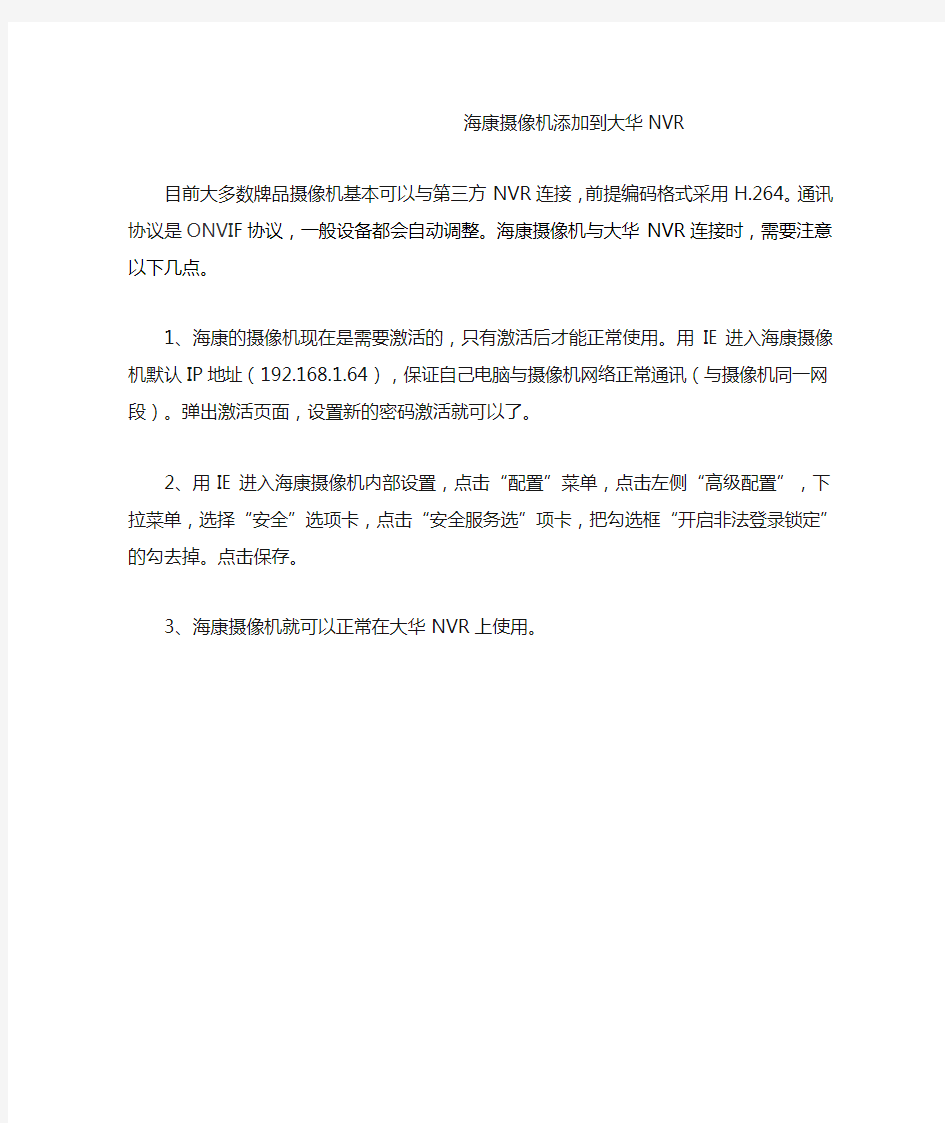
海康摄像机添加到大华NVR
目前大多数牌品摄像机基本可以与第三方NVR连接,前提编码格式采用H.264。通讯协议是ONVI F协议,一般设备都会自动调整。海康摄像机与大华NVR连接时,需要注意以下几点。
1、海康的摄像机现在是需要激活的,只有激活后才能正常使用。用IE进入海康摄像机默认IP地址(192.168.1.64),保证自己电脑与摄像机网络正常通讯(与摄像机同一网段)。弹出激活页面,设置新的密码激活就可以了。
2、用IE进入海康摄像机内部设置,点击“配置”菜单,点击左侧“高级配置”,下拉菜单,选择“安全”选项卡,点击“安全服务选”项卡,把勾选框“开启非法登录锁定”的勾去掉。点击保存。
3、海康摄像机就可以正常在大华NVR上使用。
海康威视远程视频监控访问操作手册
海康威视远程视频监控访问操 作 手 册 2013年5月 目录
概述 本文档为海康威视产品(主要为DVR、NVR、网络摄像机、小威视、威视通等)架设公网(互联网)访问的操作方法、步骤、工作原理,与大家共同交流远程视频监控。 架设远程访问的条件 远程访问是基于互联网的访问,分两种:一种是动态域名解释、静态IP类型的访问;另一种是走私有协议的,海康针对威视通相机建设了视频7平台,该平台在杭州,使用威视通,只要能上网的地方就能架设远程访问,在后面详细介绍视频7。 远程域名访问的IP地址要为公网IP 要做远程域名访问,首先要确定自己的网络是否为公网IP。自己使用的网络一般分为下面两种: 1、通过路由器拨号上网(路由器+拨号猫+电话线) 测试方法为: 第一步:去查询网站查询你当前的公网IP地址。 例如:我当前查询到的公网IP地址为: 第二步:查看路由器拨号出来的IP地址 例如:我当前的路由器拨号出来的IP地址为: 第三步:确定是否为公网IP 通过IP138查询网查到的公网IP:与路由器拨号出来的IP:对比,结果是一样的,因此确定为具备远程访问的条件,反之则不具备。 值得一提的是:IP138查询网查询到的IP才是你真正的公网IP,路由器拨号出来的IP 不一定是公网IP。 注意:这种方式目前存在路由器拨号出来的IP地址非公网IP,也就是说这个IP地址还是个内网地址。主要为:住宅小区,出现这种情况的原因为:运营商公网IP不够用,在这种形式下,运营商就会在住宅小区搭建一个大型“路由器”+“静态IP链路一条”(暂时这么理解吧,有些只能上网、有些能上网又能打电话,具体是什么技术得问运营商),对每一个需要上网的用户创建帐号、密码、划分权限及带宽,也就是我们所用到的宽带(电话号码+密码),这样通过路由器拨号就可以上网了,其实路由器拨号出来的IP地址是上级“路由器”自动分配的一个内网地址,并非公网IP,你之所以能上网是由上级“路由器”负责,有点类似多级路由。 2、静态IP地址 这个是由运营商提供的公网IP地址,价格比较贵。 海康产品端口号功能 要远程访问海康的DVR、NVR、网络摄像机,就需要知道这些设备是通过哪些端口来传输控制信令、视频流的。
海康威视录像机远程监控设置方法
海康威视自带域域名录像机远程监控设置方法 DS-7800SH 系列海康DDNS 配置和设备访问 适用型号:DS-7800SH 系列 网络环境:通过路由器拨号模式 1 设备配置 第一步:DVR 的相关设置,确认以下几点是否全部填写
第二步:端口映射(以下提供两种配置方法,两种选择一种就可以了) 1、UPnP自动端口映射 说明: 该设置有一个要求,需要路由器支持UPnP这个功能,所以请先确认自己使用 的路由器是否支持该功能,如果支持UPnP的,可以参考以下设置,如果不支 持UPnP的请严格按照第2点中的端口映射来操作。 操作步骤如下: 登陆路由器配置界面,开启UPnP功能
进入设备本地配置界面,启用UPnP 刷新端口,看状态显示为“生效”即可。 2、路由器端口映射 登陆路由器的配置界面,找到虚拟服务器(或者是端口映射),映射端口(设备默认80、8000、554三个端口,可在设备上修改,三个端口必须同时映射,缺一不可)
如果在同一台路由器上有多台监控设备,请使用端口号来区分,不能重复使用端口。 第三步:配置自定义域名 1、快捷配置 点击鼠标右键,选择快捷配置->快捷上网配置
勾选启用DDNS,设置设备域名(自定义,只支持小写字母、数字以及“—”且必须以小写字母开头,必填),手机号码(后续增值服务使用,必填)。当设备状态显示在线时可以使用自动生成的访问地址来访问设备。
注意:配置海康DDNS前,需保证设备正常接入公网。 注意: 1.如果设备通过路由器接入公网,需要开启路由器的UPnP功能并配置设备的UPnP参数或者在路由器上做端口映射。 2.如果配置失败,可能原因是网络不通或者域名冲突,请先检查网络,若网络正常则尝试修改其他域名。 2 设备访问 打开IE浏览器,在地址栏直接输入https://www.360docs.net/doc/2c15450051.html,/自定义域名,例如配置了设备域名为test12345,则直接输入
海康威视录像机远程监控设置方法
海康威视录像机远程监控设置方法 DS-7800SH 系列海康DDNS 配置和设备访问 适用型号:DS-7800SH 系列 网络环境:通过路由器拨号模式 1 设备配置 第一步:DVR 的相关设置,确认以下几点是否全部填写
第二步:端口映射(以下提供两种配置方法,两种选择一种就可以了) 1、UPnP自动端口映射 说明: 该设置有一个要求,需要路由器支持UPnP这个功能,所以请先确认自己使用的路由器是否支持该功能,如果支持UPnP的,可以参考以下设置,如果不支持UPnP的请严格按照第2点中的端口映射来操作。 操作步骤如下: 登陆路由器配置界面,开启UPnP功能
进入设备本地配置界面,启用UPnP 刷新端口,看状态显示为“生效”即可。 2、路由器端口映射 登陆路由器的配置界面,找到虚拟服务器(或者是端口映射),映射端口(设备默认80、8000、554三个端口,可在设备上修改,三个端口必须同时映射,缺一不可)
如果在同一台路由器上有多台监控设备,请使用端口号来区分,不能重复使用端口。 第三步:配置自定义域名 1、快捷配置 点击鼠标右键,选择快捷配置->快捷上网配置
勾选启用DDNS,设置设备域名(自定义,只支持小写字母、数字以及“—”且必须以小写字母开头,必填),手机号码(后续增值服务使用,必填)。当设备状态显示在线时可以使用自动生成的访问地址来访问设备。
注意:配置海康DDNS前,需保证设备正常接入公网。 注意: 1.如果设备通过路由器接入公网,需要开启路由器的UPnP功能并配置设备的UPnP参数或者在路由器上做端口映射。 2.如果配置失败,可能原因是网络不通或者域名冲突,请先检查网络,若网络正常则尝试修改其他域名。 2 设备访问 打开IE浏览器,在地址栏直接输入https://www.360docs.net/doc/2c15450051.html,/自定义域名,例如配置了设备域名为test12345,则直接输入
海康威视录像机远程监控设置详细说明且有图
海康威视录像机远程监控设置详细说明且有图标准化工作室编码[XX968T-XX89628-XJ668-XT689N]
海康威视录像机远程监控设置详细且有图说明.随着社会的发展,人们生活质量的提高,视频监控不仅仅在本地可以随时监控,还可以远程时时监控了,今天就介绍下海康威视录像机远程监控怎么设置 方法/步骤 1.第一步:DVR的相关设置,确认以下几点是否全部填写 2.第二步:端口映射(以下提供两种配置方法,两种选择一种就可以了) 1、UPnP自动端口映射 说明: 该设置有一个要求,需要路由器支持UPnP这个功能,所以请先确认自己使用的路由器是否支持该功能,如果支持UPnP的,可以参考以下设置,如果不支持UPnP的请严格按照第2点中的端口映射来操作。 操作步骤如下: 登陆路由器配置界面,开启UPnP功能,进入设备本地配置界面,启用UPn, 刷新端口,看状态显示为“生效”即可。 2、路由器端口映射 登陆路由器的配置界面,找到虚拟服务器(或者是端口映射),映射端口(设备默认 80、8000、554三个端口,可在设备上修改,三个端口必须同时映射,缺一不可) 如果在同一台路由器上有多台监控设备,请使用端口号来区分,不能重复使用 端口。 3.第三步:配置自定义域名 1、快捷配置 点击鼠标右键,选择快捷配置->快捷上网配置 勾选启用DDNS,设置设备域名(自定义,只支持小写字母、数字以及“—”且必须以小写字母开头,必填),手机号码(后续增值服务使用,必填)。当设备状态显示在线时可以使用自动生成的访问地址来访问设备。 注意:配置海康DDNS前,需保证设备正常接入公网。 注意:
海康硬盘录像机远程监控方法(外网)以及路由器设置
联系编辑删除 海康硬盘录像机远程监控方法(外网)以及路由器设置 外网访问的几种方法: 1 .公网静态IP接入 如果您可以联系电信或者网通运营商提供静态的公网IP那么只需要将相关的网络IP,掩码,网关参数填写进设备DVR/DVS 然后重新启动设备,就可以通过客户端软件或者IE输入IP来实现对丁设备的远程访问了 2.pppoe 接入 DVS支持PPPOE自动拨号的功能可以连接Modem进行ADSL拨号获取公网IP地址进行访问,方法是:
:将设备ip、掩码、网关均设置为0.0.0.0 :开启PPPOE输入ADSL拨号的用户名密码然后重起机器 三:设备重起后等待一段时间那么会在IP地址处显示拨号获得的IP地址,然后通过拨号的公网IP地址进行访问。 但是通过这种方式获得的ip地址是动态的,那么会给用户访问时造成困扰,IP总是会改变。 一种解决的方法是,在一台具有公网静态IP地址的电脑上运行我们公司提供的IPSERVE歌件,将电脑IP 地址填写进设备的DNS地址处,这时就可以在IPSERVE瞅件中发现这台DVR的IP地址,产品序列号等,
通过客户端软件进行访问,注册时将注册模式选择为私有域名解析3。通过这种域名解析的方式,来访问设备;然而用户使用比较多的方式还是第三种方式,请看
3.路由器方式接入。 DVS/DVR连接路由器,设置DVS ip地址、掩码、网关(设置为路由器内网IP )与硬盘录像机在一个网段,路由器通过拨号或者 别的方式获得公网IP在路由器中做端口映射,路由器如果是动态IP可以通过路由器的DDNS功能来绑定域名,通过客户端软件或者 IE直接输入域名的方式来访问。
海康威视硬盘录像机DVRNVR远程监控设置
海康威视硬盘录像机(DVR/NVR)远程监控设置 适用设备:所有含DDNS功能的网络(DVR/) 网络环境:通过路由器拨号模式 1 设备配置 第一步:录像机的相关设置,确认以下几点是否全部填写 第二步:端口映射(以下提供两种配置方法,二选一) 1、UPnP自动端口映射 说明:该设置有一个要求,需要路由器支持UPnP这个功能,所以请先确认自己使用的路由器是否支持该功能,如果支持UPnP的,可以参考以下设置,如果不支持UPnP的请严格按照第2点中的端口映射来操作。 操作步骤如下: 进入设备本地配置界面,启用UPnP 登陆路由器配置界面,开启UPnP功能 刷新端口,看状态显示为“生效”即可。
2、路由器端口映射 登陆路由器的配置界面,找到虚拟服务器(或者是端口映射),映射端口(设备默认80、8000、554三个端口,可在设备上修改,三个端口必须同时映射,缺一不可) 如果在同一台路由器上有多台监控设备,请使用端口号来区分,不能重复使用端口。 第三步:配置自定义域名 1、快捷配置 点击鼠标右键,选择快捷配置->快捷上网配置 勾选启用DDNS,设置设备域名(自定义,只支持小写字母、数字以及“—”且必须以小写字母开头,必填),手机号码(后续增值服务使用,必填)。当设备状态显示在线时可以使用自动生成的访问地址来访问设备。 注意:配置海康DDNS前,需保证设备正常接入公网。 注意: 1.如果设备通过路由器接入公网,需要开启路由器的UPnP功能并配置设备的UPnP参数或者在路由器上做端口映射。 2.如果配置失败,可能原因是网络不通或者域名冲突,请先检查网络,若网络正常则尝试修改其他域名。 2 设备访问
海康威视远程设置方法
海康威视远程设置方法 1.需要一个支持花生壳的路由器,最好是TP-LINK的,不过本次方法是在(ME RCURY)水星路由器上设置的,其原理方法大同小异。 2.需要将DVR/NVR设备连接到路由器上,NVR 的设备是4口以上的要增加交 换机,交换机与NVR和路由器各用一根网线相边接。 3.需要一台电脑与路由器相连接。 方法/步骤 第一步:DVR/NVR的相关设置,确认以下几点是否全部填写(NVR设备需要人工填写设定其IP地址,IP地址与IPC设备(摄像机IP地址在同一个网段),只填写IP4的地址,IP6地址不需要填写。 电信上网的首选DNS是218.6.200.139 , 61.139.2.69。不同服务商提供的网络,DNS会有所不同。另外建议NVR设备的IP地址最后在200以后。以超级用户ADMI N+12345密码登录NVR设备。在“网络设置”-“基本设置”。里面完成NVR的IP 地址及DNS设置。
第二步:端口映射(以下提供两种配置方法,两种选择一种就可以了) 1、UPnP自动端口映射 说明: 该设置有一个要求,需要路由器支持UPnP这个功能,所以请先确认自己使用的路由器是否支持该功能,如果支持UPnP的,可以参考以下设置,如果不支持UPnP的请严格按照第2点中的端口映射来操作。 应先检查NVR 设备是否与路由器连接成功。如果没连接或设置不对在NVR设备上点击应用后会提示“与服务器连接失败”。 操作步骤如下: 1)登陆路由器配置界面,开启UPnP功能。
2)进入NVR设备本地配置界面,启用UPn,映射类型勾选“自动”。 刷新端口,此时状态显示为“生效”,地址栏能见到自动获取的外 部IP地址(路由器的网关地址)。如图: 2、路由器端口映射 登陆路由器的配置界面,找到虚拟服务器(或者是端口映射),映射端口(设备默认80、8000、554三个端口,可在设备上修改,三个端口必须同时映射,缺一不可)如果在同一台路由器上有多台监控设备,请使用端口号来区分,不能重复使用端口。以下为TP_LINK路由器设置截图。 以上3个服务端口设置的是一个名为:192.168.1.113的IP地址,如果有几台N VR设备则应对应几个IP地址,而服务端口需要改变如下表类推:
海康硬盘录像机远程监控方法
海康硬盘录像机远程监控方法 前端视频处理设备:装有采集卡的PC 或者带网络功能的DVR 或者网络摄像机 或者网络视频服务器。 网络环境:电话线+ADSL+路由器+交换机+前端视频处理设备(一般大众环境)前提条件:不管是什么视频处理设备,首先能在局域网内能访问(因为各个设备内网设置各式各样,不一一赘述) 目的:能够远程监控 前面在局域网能访问了,做远程就全是在路由器上设置了。 1.进入路由器,这里我用金星的这款无线路由器给大家介绍下(其他的路由器也行,只要有”转发规则“和”动态DNS“就行,这样比较方便)
此主题相关图片如下:路由器界面.gif 2 进入“转发规则”界面,进行端口映射,“添加新条目”; 此主题相关图片如下:转发规则.gif 3."添加新条目",把能在局域网访问的视频处理设备的IP和端口号填进去(各设备的IP和端口要咨询厂家,还有注意有的设备要映射多个端口,这里假设一个视频处理设备的局域网访问IP为192.168.1.121,端口为8000,协议选“AL L”有的是“BOTH”)
4.“添加新条目”完成后,端口映射完成。 此主题相关图片如下:添加新条目后.gif 5,设置到这里,远程监控设置已经可以实现了。现在用ADSL 的动态IP已经可以访问了。到路由器“运行”“WAN口状态”找外网IP
6,动态IP+端口号的访问 此主题相关图片如下:动态ip访问.gif 7,因为动态IP容易变动,所以人们发明了域名,所以前面要选用的带“动态DNS”功能的路由器,进入路由器的“动态DNS”界面,选择“服务提供商”,填入“用户名”和“密码”(很多同胞把这里的用户和密码添混,这里应该填你申请“服务提供商”的帐户名和密码),勾上“启用DDNS”,记得“登陆”,如果成功,“连接状态”那是连接成功的,至于下面的域名信息就看你在申请的帐户上创建了,收费的免费的看君喜好,设置好后“保存”。
海康DVR远程监控方法及路由器配置
海康DVR远程监控方法及路由器配置 前言 目前,数字图像监控的相关硬件软件已经成熟,并在多个行业的城市范围联网监控中大量使用,城市宽带网不管是覆盖范围还是使用费用都已经到了可以大规模普及使用的阶段。正是在这样的契机下,构建一个由总的管理中心和所有管辖企业的二级视频监控系统管理平台成为可能。 引入远程视频监控体系可以很好地满足这方面的需求,可以保证管理决策层通过借助英特网这个工具,随时掌握任何一个下属企业的当前状况,还可以根据视频录像追踪过去几天甚至一个月内的情况。 本手册主要用于工程技术人员在现场调试海康DVR远程监控方法(外网)及路由器的配置。
前端视频处理设备:装有采集卡的PC或者带网络功能的DVR或者网络摄像 机或者网络视频服务器。 网络环境:电话线+ADSL+路由器+交换机+前端视频处理设备(一般大众环境) 前提条件:不管是什么视频处理设备,首先能在局域网内能访问(因为各个设备内网设置各式各样,不一一赘述) 目的:能够远程监控 前面在局域网能访问了,做远程就全是在路由器上设置了。 现场经常遇到的系统基本上如下几种: 海康DVR配置: 这里配置比较简单,只需要进入DVR主菜单网络配置中,修改一下网络参数,这里需注意IP地址、子网掩码、网关都需要配置(IP地址最好配置靠后,
因为一般局域网的办公网络IP都是自动获取的)且和路由器的LAN网在同一网段,物理端口设置为默认的8000。到这里海康DVR基本就配置好了,只需重启一下DVR就可以了。 路由器配置: 1.进入路由器,这里用金星的这款无线路由器给大家介绍下(其他的路由器也行,只要有”转发规则“和”动态DNS“就行,这样比较方便) 此主题相关图片如下:路由器界面.gif 2进入“转发规则”界面,进行端口映射,“添加新条目”;
海康大华远程监控设置
海康录像机远程监控 外网访问的几种方法: 1.公网静态IP接入 如果您可以联系电信或者网通运营商提供静态的公网IP那么只需要将相关的网络IP,掩码,网关参数填写进设备DVR/DVS 然后重新启动设备,就可以通过客户端软件或者IE输入IP来实现对于设备的远程访问了. 2.pppoe 接入 DVS支持PPPOE自动拨号的功能可以连接Modem进行ADSL拨号获取公网IP地址进行访问,方法是:一:将设备ip 、掩码、网关均设置为0.0.0.0 二:开启PPPOE 输入ADSL拨号的用户名密码然后重起机器。 三:设备重起后等待一段时间那么会在IP地址处显示拨号获得的IP地址,然后通过拨号的公网IP 地址进行访问。
但是通过这种方式获得的ip 地址是动态的,那么会给用户访问时造成困扰,IP总是会改变。 一种解决的方法是,在一台具有公网静态IP地址的电脑上运行我们公司提供的IPSERVER软件,将电脑IP地址填写进设备的DNS地址处,这时就可以在IPSERVER软件中发现这台DVR的IP地址,产品序列号等,通过客户端软件进行访问,注册时将注册模式选择为“私有域名解析”
通过这种域名解析的方式,来访问设备;然而用户使用比较多的方式还是第三种方式,请看3。 3.路由器方式接入。 DVS/DVR连接路由器,设置DVS ip地址、掩码、网关(设置为路由器内网IP )与硬盘录像机在一个网段,路由器通过拨号或者 别的方式获得公网IP在路由器中做端口映射,路由器如果是动态IP可以通过路由器的DDNS功能来绑定域名,通过客户端软件或者 IE直接输入域名的方式来访问。
以上方式均为设备接入外网的方式,至于访问方式可以通过两种方式来进行访问: 一:通过IE 输入设备的IP地址或者域名(不管是局域网还是内网),只要知道设备IP地址或域名,并且通过ping命令来查看网络连接正常,那么都可以在IE 地址处输入设备IP地址域名访问,只是第一次通过IE访问时需要从DVR/DVR下载一个控件,请减低您IE的安全级别,控件顺利安装后,就可以进入登陆界面输入DVR/DRS用户名密码(出厂为admin 12345)访问了。
海康威视录像机远程监控设置详细说明(且有图).
海康威视录像机远程监控设置详细且有图说明. 随着社会的发展,人们生活质量的提高,视频监控不仅仅在本地可以随时监控,还可以远程时时监控了,今天就介绍下海康威视录像机远程监控怎么设置 方法/步骤 1.第一步:DVR的相关设置,确认以下几点是否全部填写
2.第二步:端口映射(以下提供两种配置方法,两种选择一种就可以了) 1、UPnP自动端口映射 说明: 该设置有一个要求,需要路由器支持UPnP这个功能,所以请先确认自己使用的路由器是否支持该功能,如果支持UPnP的,可以参考以下设置,如果不支持UPnP的请严格按照第2点中的端口映射来操作。 操作步骤如下: 登陆路由器配置界面,开启UPnP功能,进入设备本地配置界面,启用UPn,刷新端口,看状态显示为“生效”即可。 2、路由器端口映射 登陆路由器的配置界面,找到虚拟服务器(或者是端口映射),映射端口(设备默认80、8000、554三个端口,可在设备上修改,三个端口必须同时映射,缺一不可) 如果在同一台路由器上有多台监控设备,请使用端口号来区分,不能重复使用端口。
3.第三步:配置自定义域名 1、快捷配置 点击鼠标右键,选择快捷配置->快捷上网配置 勾选启用DDNS,设置设备域名(自定义,只支持小写字母、数字以及“—” 且必须以小写字母开头,必填),手机号码(后续增值服务使用,必填)。当设备状态显示在线时可以使用自动生成的访问地址来访问设备。
注意:配置海康DDNS前,需保证设备正常接入公网。 注意: 1.如果设备通过路由器接入公网,需要开启路由器的UPnP功能并配置设备的UPnP参数或者在路由器上做端口映射。 2.如果配置失败,可能原因是网络不通或者域名冲突,请先检查网络,若网络正常则尝试修改其他域名 2 设备访问
海康网络监控方案
视频监控系统解决方案杭州海康威视系统技术有限公司 ******办事处 技术热线:400-700-5998
目录 1.系统概述 2.设计原则及依据 2.1.设计原则 2.2.设计依据 3.系统总体设计 3.1.系统组成 3.2.系统设计思路 3.3.系统结构 3.4.系统功能 4.系统详细设计 4.1.前端监控点位设计 前端监控点设备要求 前端设备选型 4.2.传输子系统设计 传输方式的类型 电源及控制信号传输 4.3.监控室设计 显示系统设计 数据存储 存储架构................................................................................ 存储容量计算........................................................................
系统概述 随着IP网络或宽带技术的不断发展,采用先进计算机通信技术及图像视频压缩技术为核心的网络化、数字化视频监控系统方案越来越得到人们的广泛使用。视频监控系统防患于未然,用来实现较周密的外围区域及建筑物内重要的区域管理,减少管理人员的工作强度,提高管理质量及管理效益。作为现代化管理有力的辅助手段,视频监控系统将现场内各现场的视频图像传送至监控中心,管理人员在不亲临现场的情况下可客观地对各监察地区进行集中监视,发现情况统一调动,节省大量巡逻人员,还可避免许多人为因素。并结合现在的高科技图像处理手段,还可为以后可能发生的事件提供强有力的证据,有了良好的环境,全方位的安全保障,才能创造良好的社会效益和经济效益。 设计原则及依据 设计原则 视频监控系统设计时应遵循技术先进、功能齐全、性能稳定、节约成本的原则,并综合考虑维护及操作因素,并将为今后的发展、扩建、改造等因素留有扩充的余地。本系统设计内容是系统的、完整的、全面的;设计方案具有科学性、合理性、可操作性。其具有以下原则: ●先进性:监控系统的技术性能和质量指标应达到国际领先水平;同时,系统的安装调试、软件编程和操作使用又应简便易行,容易掌握。该系统集国际上众多先进技术于一身,体现了当前计算机控制技术与计算机网络技术的最新发展水平,适应时代发展的要求。 ●经济性与实用性:充分考虑视频监控系统实际需要和信息技术发展趋势,根据监控系统的现场环境,设计选用功能适合现场情况、符合监控系统要求的系统配置方案,通过严密、有机的组合,实现最佳的性能价格比,以便节约工程投资,同时保证系统功能实施的需求,经济实用。 ●可靠性:本系统基于可靠的网络通信技术,能确保系统级别的高稳定性和可靠性,满足7×24小时、全年365天的全天候长期稳定运行。 ●稳定性:监控系统的设计具有较高的稳定性,系统具有一整套完成的系统管理策略,可以保证系统的运行安全。 ●扩展性:监控系统设计中考虑到今后技术的发展和使用的需要,具有更新、扩充和升级的可能。并根据今后该项目工程的实际要求扩展系统功能,同时本监控系统设计中留有冗余,以满足今后的发展要求。 设计依据 视频监控系统的建设依据国家相关法律规章、国家和行业相关标准、相关研究成果等资料进行规划设计,具体如下: ?《城市监控报警联网系统技术标准》(GA/T669-2008) ?《跨区域视频监控联网共享技术规范》DB33/T 629-2007 ?《中华人民共和国公安部行业标准》(GA70-94) ?《视频安防监控系统技术要求》(GA/T367-2001) ?《民用闭路监视电视系统工程技术规范》(GB50198-94) ?《信息技术开放系统互连网络层安全协议》(GB/T 17963) ?《安全防范工程技术规范》(GB 50348-2004) ?《建筑物电子信息系统防雷技术规范》(GB50343-2004)
海康4200客户端电脑端实现开机存储和远程回放功能图文教程
海康4200客户端电脑端实现开机存储和远程回放功能图文 教程 现在在外安装监控的时候,很多客户会提出使用家庭电脑来进行监控录像,以此来节约一个NVR或DVR的价钱。若是放在几年前,实现这种方法无非是给电脑增加一个视频采集卡来实现,但现在,只需海康的4200客户端就能搞定(此教程适合海康网络像机使用,模拟像机还需使用采集卡或DVR)。 海康4200客户端实现监控与存储有两种方法,下面为各位介绍详细教程: 1.准备工作 海康网络像机,电脑,网络视频监控iVMS-4200(下载地址https://www.360docs.net/doc/2c15450051.html,/cn/download_more_390.html) PS:若是多个监控点,需增加交换机(若是POE供电的网络像机,加一个POE交换机最好,此为废话) 2.电脑配置 网络像机存储的视频占用空间比较大,因此需对电脑硬盘进行重新分区处理(电脑没有重要资料的话,分两个区:系统+录像两个盘符即可) 3.软件安装 软件安装的步骤就不作教程了,大家应该都会安装,只需要注意下面这点就行了 勾上存储服务器(后面会讲到此功能),完成安装后电脑桌面会出现这两个图标
4.软件录像配置 方法一: 打开软件后,在设备管理中添加网络像机
添加完成后在主预览界面的监控点位置双击就可以看到 鼠标移动到画面位置,会弹出如下界面
此按键为手 动录像,点 击后,标识 出现R图 标,表示正 在录像 录像模式可以在存储计划中进行设置,可以设置成全天模式,也可以设置成移动侦测录像,根据需要选择
点击软件右上角:工具→系统配置→文件,进行配置 录像回放: 在上一步的录像存储路径中,可以找到存储的录像资料,录像的格式是MP4格式,用播放 器或者软件自带的播放器都可打开录像进行回放 以上所述录像方式,操作比较简单,但每次录像都需要手动点录像才能录,不点的话是不会 自动录像的。所以对于有些客户,电脑监控办公两用的话,会经常性的录不了像,因此在这 推荐第二种方法!
海康硬盘录像机远程监控方法(外网)以及路由器设置
联系编辑删除 海康硬盘录像机远程监控方法(外网)以及路由器设置 外网访问的几种方法: 1.公网静态IP接入 如果您可以联系电信或者网通运营商提供静态的公网IP那么只需要将相关的网络IP,掩码,网关参数填写进然后重新启动设备,就可以通过客户端软件或者IE输入IP来实现对于设备的远程访问了. 2.pppoe 接入 DVS支持PPPOE自动拨号的功能可以连接Modem进行ADSL拨号获取公网IP地址进行访问,方法是:一:将设备ip 、掩码、网关均设置为0.0.0.0 二:开启PPPOE 输入ADSL拨号的用户名密码然后重起机器。 三:设备重起后等待一段时间那么会在IP地址处显示拨号获得的IP地址,然后通过拨号的公网IP地址进
但是通过这种方式获得的ip 地址是动态的,那么会给用户访问时造成困扰,IP总是会改变。 一种解决的方法是,在一台具有公网静态IP地址的电脑上运行我们公司提供的IPSERVER软件,将电脑IP地址填DNS地址处,这时就可以在IPSERVER软件中发现这台DVR的IP地址,产品序列号等,通过客户端软件进行访问,册模式选择为“私有域名解析”
通过这种域名解析的方式,来访问设备;然而用户使用比较多的方式还是第三种方式,请看3。 3.路由器方式接入。 DVS/DVR连接路由器,设置DVS ip地址、掩码、网关(设置为路由器内网IP )与硬盘录像机在一个网段,路号或者
别的方式获得公网IP在路由器中做端口映射,路由器如果是动态IP可以通过路由器的DDNS功能来绑定域名,通件或者 IE直接输入域名的方式来访问。
以上方式均为设备接入外网的方式,至于访问方式可以通过两种方式来进行访问: 一:通过IE 输入设备的IP地址或者域名(不管是局域网还是内网),只要知道设备IP地址或域名,并且通过查看网络连接正常,那么都可以在IE 地址处输入设备IP地址域名访问,只是第一次通过IE访问时需要从DVR/个控件,请减低您IE的安全级别,控件顺利安装后,就可以进入登陆界面输入DVR/DRS用户名密码(出厂为a 访问了。 二:通过客户端访问,请先在配置的中间的白色区域上点击右键创建一个区域,再单击区域名称,选择添加设备
海康威视录像机远程监控设置详细说明 且有图
海康威视录像机远程监控设置详细且有图说明. 随着社会的发展,人们生活质量的提高,视频监控不仅仅在本地可以随时监控,还可以远程时时监控了,今天就介绍下海康威视录像机远程监控怎么设置 方法/步骤 1.第一步:DVR的相关设置,确认以下几点是否全部填写 2.第二步:端口映射(以下提供两种配置方法,两种选择一种就可以了) 1、UPnP自动端口映射 说明: 该设置有一个要求,需要路由器支持UPnP这个功能,所以请先确认自己使用的路由器是否支持该功能,如果支持UPnP的,可以参考以下设置,如果不支持UPnP的请严格按照第2点中的端口映射来操作。 操作步骤如下: 登陆路由器配置界面,开启UPnP功能,进入设备本地配置界面,启用UPn, 刷新端口,看状态显示为“生效”即可。 2、路由器端口映射 登陆路由器的配置界面,找到虚拟服务器(或者是端口映射),映射端口(设备默认 80、8000、554三个端口,可在设备上修改,三个端口必须同时映射,缺一不可) 如果在同一台路由器上有多台监控设备,请使用端口号来区分,不能重复使用 端口。 3.第三步:配置自定义域名 1、快捷配置 点击鼠标右键,选择快捷配置->快捷上网配置 勾选启用DDNS,设置设备域名(自定义,只支持小写字母、数字以及“—”且必须以小写字母开头,必填),手机号码(后续增值服务使用,必填)。当设备状态显示在线时可以使用自动生成的访问地址来访问设备。 注意:配置海康DDNS前,需保证设备正常接入公网。 注意:
1.如果设备通过路由器接入公网,需要开启路由器的UPnP功能并配置设备的UPnP参数或者在路由器上做端口映射。 2.如果配置失败,可能原因是网络不通或者域名冲突,请先检查网络,若网络正常则尝试修改其他域名 2设备访问 打开iVMS-4500手机客户端,进入“设备管理”界面添加设备。设备别名处输入注册的设备域名(例如test12345),注册类型选择DDNS,DNS地址默认为,端口为80(固定填写),输入设备用户名密码,保存之后即可进入预览界面预览。 打开iVMS-4200客户端软件,进入“设备管理”界面添加设备。选择私有域名方式添加,协议类型选择成海康DDNS,填写设备域名、用户名、密码,即可正常使用iVMS-4200客户端软件访问设备
花生壳+海康威视 搭建远程视频监控服务
使用花生壳+海康威视搭建远程视频监控服务 TP-LINK R460+海康威视DVR7000硬盘录像机实现远程监控(附非80端口访问以及URL跳转设置) 时下,越来越多的情况需要应用到远程监控了,接下来,这个教程将展示如何应用带有花生壳动态域名功能的TP-LINK路由器,加上海康威视的硬盘录像机实现远程监控 第一步注册护照、域名并登陆嵌入式花生壳服务 1.注册护照与域名 通过Oray官方网站的注册页面 https://www.360docs.net/doc/2c15450051.html,/passport/register.php,进行护照注册(如下图):
注册护照成功后,域名会自动赠送一个已激活花生壳服务,后缀为https://www.360docs.net/doc/2c15450051.html,的免费域名。当然,我们也可以另外去进行注册其他后缀的免费域名点击站点上的玉米酷选择注册域名,查询需要注册的域名进行注册,并且激活花生壳服务。 备注:新注册的Oray护照及其域名需在注册成功1小时后方可在嵌入式花生壳DDNS中正常使用; 2、登陆嵌入式花生壳服务 登陆路由器(默认管理的地址为http://192.168.0.1帐号admin密码
admin); 在动态DNS里面输入我们刚注册的帐号和密码,并启用动态DNS,点击登陆。登陆成功后,会直接显示目前护照的花生壳服务级别和能够得到花生壳解析服务的域名,域名https://www.360docs.net/doc/2c15450051.html,已经可以绑定我们当前的公网IP了,动态解析服务已经做好了。 第二步搭建你的监控系统 首先将录像机接电源并连接路由器,通过硬盘录像机的默认管理地址进行登陆管理设置,如http://192.168.0.64/ 登陆管理。安装控件后会出现一个登陆的管理界面,输入默认的管理帐号admin 密码12345 ,端口默认8000;
海康硬盘录像机远程监控方法(外网)以及路由器设置
海康硬盘录像机远程监控方法(外网)以及路由器设置 前端视频处理设备:装有采集卡的PC 或者带网络功能的DVR 或者网络摄像 机或者网络视频服务器。 网络环境:电话线+ADSL+路由器+交换机+前端视频处理设备(一般大众环境) 前提条件:不管是什么视频处理设备,首先能在局域网内能访问(因为各个设备内网设置各式各样,不一一赘述) 目的:能够远程监控 前面在局域网能访问了,做远程就全是在路由器上设置了。 1.进入路由器,这里我用金星的这款无线路由器给大家介绍下(其他的路由器也行,只要有”转发规则“和”动态DNS“就行,这样比较方便)
此主题相关图片如下:路由器界面.gif 2 进入“转发规则”界面,进行端口映射,“添加新条目”; 此主题相关图片如下:转发规则.gif 3."添加新条目",把能在局域网访问的视频处理设备的IP和端口号填进去(各设备的IP和端口要咨询厂家,还有注意有的设备要映射多个端口,这里假设一个视频处理设备的局域网访问IP为192.168.1.121,端口为8000,协议选“ALL”有的是“BOTH”)
4.“添加新条目”完成后,端口映射完成。 此主题相关图片如下:添加新条目后.gif 5,设置到这里,远程监控设置已经可以实现了。现在用ADSL 的动态IP已经可以访问了。到路由器“运行”“WAN口状态”找外网IP
6,动态IP+端口号的访问 此主题相关图片如下:动态ip访问.gif 7,因为动态IP容易变动,所以人们发明了域名,所以前面要选用的带“动态DNS”功能的路由器,进入路由器的“动态DNS”界面,选择“服务提供商”,填入“用户名”和“密码”(很多同胞把这里的用户和密码添混,这里应该填你申请“服务提供商”的帐户名和密码),勾上“启用DDNS”,记得“登陆”,如果成功,“连接状态”那是连接成功的,至于下面的域名信息就看你在申请的帐户上创建了,收费的免费的看君喜好,设置好后“保存”。
海康客户端电脑端实现开机存储和远程回放功能图文教程完整版
海康客户端电脑端实现开机存储和远程回放功 能图文教程 HEN system office room 【HEN16H-HENS2AHENS8Q8-HENH1688】
海康4200客户端电脑端实现开机存储和远程回放功能图文教程 现在在外安装监控的时候,很多客户会提出使用家庭电脑来进行监控录像,以此来节约一个NVR或DVR的价钱。若是放在几年前,实现这种方法无非是给电脑增加一个视频采集卡来实现,但现在,只需海康的4200客户端就能搞定(此教程适合海康网络像机使用,模拟像机还需使用采集卡或DVR)。 海康4200客户端实现监控与存储有两种方法,下面为各位介绍详细教程: 1.准备工作 海康网络像机,电脑,网络视频监控iVMS-4200(下载地址) PS:若是多个监控点,需增加交换机(若是POE供电的网络像机,加一个POE 交换机最好,此为废话) 2.电脑配置 网络像机存储的视频占用空间比较大,因此需对电脑硬盘进行重新分区处理(电脑没有重要资料的话,分两个区:系统+录像两个盘符即可) 3.软件安装 软件安装的步骤就不作教程了,大家应该都会安装,只需要注意下面这点就行了 勾上存储服务器(后面会讲到此功能),完成安装后电脑桌面会出现这两个图标 4.软件录像配置 方法一: 打开软件后,在设备管理中添加网络像机 添加完成后在主预览界面的监控点位置双击就可以看到 鼠标移动到画面位置,会弹出如下界面 此按键为 手动录 像,点击 后,标识 出现R图 标,表示 录像模式可以在存储计划中进行设置,可以设置成全天模式,也可以设置成移动侦测录像,根据需要选择 录像存储路径设置: 点击软件右上角:工具→系统配置→文件,进行配置 录像回放:
海康威视手机监控最新设置
一、网络硬盘录像机参数设置 先在IE浏览器中输入硬盘录像机IP 192.168.1.64,出现下面页面 用户名是admin,密码是12345,进入硬盘录像机IE界面,如下 点击配置选项卡-网络配置选项中的TCP/IP。必须要填写的网络参数:设备IPv4地址是局域网里面能够访问到公网的地址,比如192.168.1.64;子网掩码是255.255.255.0;网关是192.168.1.1;DNS也一定要填写,不知道的可以填写8.8.8.8和路由器的IP地址(192.168.1.1),点击保存,如下图
网络配置选项卡中的DDNS选项,勾选启用DDNS,设备域名任意取一个名字,点击保存。我这边以hncs(海南测试)为例: 再点击系统维护选项卡中的重启选项,完成硬盘录像机的所有配置。
二、路由器参数设置(以TP-LINK路由器为例) 在IE中输入路由器IP地址进入路由器,点击转发规则中的虚拟服务器选项卡, 点击添加新条目,
服务端口分别添加8000、80、554,IP地址就是网络硬盘录像机的IP地址,其他默认。这里以192.168.1.64为例,添加完成出现了三条端口映射规则: 到此完成了路由器的所有设置 三、EasyDDNS服务器设置 在IE里面输入https://www.360docs.net/doc/2c15450051.html,,注册一个用户
登陆,点击设备管理,添加设备 设备名称就是在第一步网络硬盘录像机DDNS设置中的设备域名,设备序列号就是硬盘录像机的序列号,端口80,这边以hnkh为例
点击设备状态 如果出现动态IP就说明设备注册成功在线了,这时候你可以看下这个IP和你路由器的外网IP是不是一致,如果一致就说明域名解析成功。
海康威视录像机远程监控设置方法完整版
海康威视录像机远程监 控设置方法 标准化管理处编码[BBX968T-XBB8968-NNJ668-MM9N]
海康威视自带域域名录像机远程监控设置方法 DS-7800SH系列海康DDNS配置和设备访问 适用型号:DS-7800SH系列 网络环境:通过路由器拨号模式 1 设备配置 第一步:DVR的相关设置,确认以下几点是否全部填写 是否填写填写项目相关说明 设置局域网内IP地址,与路由器同一网段, 必须填写硬盘录像机IP地址 如,具体请参照路由器配置 硬盘录像机子网掩码一般设置为必须填写 可以设置为路由器IP地址,如,具体请参照路 必须填写硬盘录像机默认网关 由器配置 可以与相应的运营商获取,或者填写路由器IP 必须填写首选DNS和备用DNS 地址来解析
第二步:端口映射(以下提供两种配置方法,两种选择一种就可以了) 1、UPnP自动端口映射 说明: 该设置有一个要求,需要路由器支持UPnP这个功能,所以请先确认自己使用的路由器是否支持该功能,如果支持UPnP的,可以参考以下设置,如果不支持UPnP的请严格按照第2点中的端口映射来操作。 操作步骤如下: 登陆路由器配置界面,开启UPnP功能
进入设备本地配置界面,启用UPnP 刷新端口,看状态显示为“生效”即可。 2、路由器端口映射 登陆路由器的配置界面,找到虚拟服务器(或者是端口映射),映射端口(设备默认80、8000、554三个端口,可在设备上修改,三个端口必须同时映射,缺一不可)
如果在同一台路由器上有多台监控设备,请使用端口号来区分,不能重复使用端口。第三步:配置自定义域名 1、快捷配置 点击鼠标右键,选择快捷配置->快捷上网配置
海康远程访问配置方法
DS-7800H-S(N)H系列设备网络访问配置方法 时间:2014-01-24发布出处:海康威视浏览数:98152 适用型号:DS-7800S(N)H系列 网络环境:通过DVR+路由器拨号模式 1、配置方法 第一步:DVR本地设置,确认以下几点是否全部填写: a)进入网络配置-【基本配置】,将自动获取ip地址的勾取消,手动给硬盘录像机分配局域网“IP地址”,“子网掩码”,“网关”和“DNS服务器地址(建议填写8.8.8.8)”。 b)进入【upnp】,将启用upnp的钩取消,不启用。 c)进入【更多配置】,将rtsp端口改为1554。 第二步:路由器端口映射 提醒:在进行路由器端口映射之前,请务必关闭设备UPNP功能。 登陆路由器的配置界面,找到虚拟服务器/端口映射/转发规则,进行映射端口的操作。 a)设备80、8000、1554三个端口,缺一不可。 b)若在同一台路由器上有多台监控设备,请使用不同的端口号来区分,不能重复使用。
第三步:配置自定义域名 a)主菜单—系统配置—网络配置—DDNS,勾选启用DDNS,设置设备域名和手机号码。 设备域名自定义,请以小写字母开头,且整个域名中仅包含小写字母和数字。 备注:配置界面中如有用户名密码,无须设置。 b)当设备状态显示在线时可以使用自动生成的访问地址来访问设备。 2、设备访问 方式1:IE浏览器(建议使用标准的IE浏览器) 打开IE浏览器,在地址栏直接输入https://www.360docs.net/doc/2c15450051.html,/自定义域名 例如: 配置了设备域名为test12345,则直接输入https://www.360docs.net/doc/2c15450051.html,/test12345,即可直接访问设备登录界面。 方式2:电脑客户端软件(iVMS-4200软件) iVMS-4200客户端软件下载地址: https://www.360docs.net/doc/2c15450051.html,/share/link?shareid=464258&uk=70662920# 备注: iVMS-4000客户端软件主要用于2011年9月之前的设备,针对新的78S(N)H系列的设备不建议使用此版本的客户端。 方式3:手机监控软件(iVMS-4500软件) 下载地址: /cn/download_more.asp?cid=12#Menu=ChildMenu0
